Penggunaan WinToFlash untuk Instalasi Windows 7
Penginstalasian Windows 7 dengan USB flash tidak hanya dengan melakukan Copy paste dari DVD instalasi ke USB flash. Tapi harus melalui aplikasi khusus untuk menjadikan USB flash tersebut bisa dijadikan drive instalasi. Salah satu dari aplikasi yang digunakan adalah WintoFlash.
Wintoflash digunakan untuk mentransfer windows 7 dari DVD drive yg digunakan ke USB flash. Berikut adalah langkah-langkah penggunaan dari WintoFlash :
1. Kunjungi GOOGLE dan search “WintoFlash”
2. Klik ‘WinToFlash - Install Windows from USB - Home Page’

3. Setelah WintoFlash Homepage tampil, klik menu DOWNLOAD

4. Di Page DOWNLOAD , terdapat 2 cara mendownload.

Ket : 1. Menggunakan IDM (bisa dengan downloader yang lain)
: 2. Menggunakan torrent (bittorrent / utorrent)
5. Tampilan setelah memilih salah satu download file

6.1. Tampilan menggunakan Internet Download Manager

6.2. Tampilan menggunakan Bittorrent

7. Setelah selesai mendownload file ‘Novicorp WinToFlash 0.7.0020 beta.zip’, extract ke drive atau folder yg diinginkan.

8. Lihat ke drive / folder yg telah di extract. Aktifkan aplikasi ‘WinToFlash.exe’ yang terdapat di dalam folder tersebut.

9. Setelah muncul tampilan seperti gambar yang di bawah, pilih ‘ Windows Setup Transfer Wizard’.

10. Beri tanda centang pada ‘Always Start in Wizard Mode’. Selanjutnya klik ‘NEXT’ untuk melanjutkan.

11. Setelah tampil gambar di bawah ini.

Ket : 1. Windows files path : Drive (CD/DVD-ROM) penyedia OS yang akan di copy
: 2. USB drive : Drive yang akan menjadi USB installer
12. Klik select pada ‘Windows files path’ untuk menentukan Drive (CD/DVD) yang menyediakan Windows 7, selanjutnya klik OK

13. Selanjutnya klik select pada USB drive yang akan menjadi USB installer, selanjutnya klik OK
14. Selanjutnya pilih NEXT untuk melanjutkan.

15. Tandai ‘I Accept the terms of the license agreement’, kemudian klik ‘Continue’

16. Tunggu beberapa saat sampai proses pengcopian dari windows 7 selesai

17. Setelah tampil gambar di bawah ini, klik ‘NEXT’
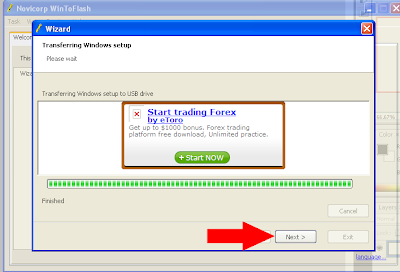
18. Klik EXIT untuk mengakhiri proses pengcopyan




